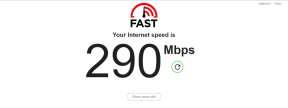Perbaiki: Utilitas Pemulihan Chromebook Tidak Bekerja Masalah
Miscellanea / / November 17, 2021
Utilitas Pemulihan Chromebook adalah alat praktis yang membantu memperbaiki OS Chromebook. Alat ini digunakan untuk memulihkan perangkat yang berjalan di Chrome OS dan membuat cadangan Chrome OS. Namun, akhir-akhir ini, beberapa pengguna melaporkan bahwa Utilitas Pemulihan Chromebook tidak berfungsi, sehingga mereka tidak dapat membuat drive pemulihan menggunakan alat yang sama.
Isi Halaman
-
Bagaimana Memperbaiki Masalah Utilitas Pemulihan Chromebook Tidak Berfungsi?
- Solusi 1: Unduhan terputus:
- Solusi 2: Tidak dapat membuka zip file:
- Solusi 3: Verifikasi gagal:
- Solusi 4: Terjadi kesalahan tak terduga
- Solusi 5: Chrome OS tidak ada di perangkat
- Solusi 6: Harap hapus semua perangkat yang terhubung dan mulai pemulihan
- Solusi 7: Modul keamanan pada perangkat ini tidak berfungsi
Bagaimana Memperbaiki Masalah Utilitas Pemulihan Chromebook Tidak Berfungsi?
Masalah ini cukup umum, dan mempengaruhi pengguna dalam berbagai cara. Pengguna yang menderita mendapatkan pesan kesalahan yang berbeda mengenai 'Utilitas Pemulihan Chromebook tidak berfungsi. Ada beberapa penyebab kesalahan yang sama, dan dalam artikel ini, kami telah mengumpulkan beberapa solusi untuk mengatasi berbagai penyebab yang memicu Utilitas Pemulihan Chromebook tidak berfungsi. Mari kita lihat.
Solusi 1: Unduhan terputus:
Terjadi kesalahan saat mencoba mengunduh Utilitas Pemulihan Chromebook, yang mungkin disebabkan oleh sambungan Wi-Fi. Masalah yang sama biasanya terjadi saat Anda mencoba membuat drive pemulihan. Di sini solusi terbaik yang mungkin adalah mengklik dua kali jika Anda terhubung atau online. Jika trik ini tidak berhasil, Anda perlu memutuskan dan menyambungkan kembali jaringan, beralih ke jaringan lain, baik menggunakan hotspot seluler Anda atau cukup restart PC dan modem.
Solusi 2: Tidak dapat membuka zip file:
Saat mencoba membuat drive pemulihan USB, Anda mengalami kesalahan "Tidak Dapat Mengekstrak File", dan Anda dapat mengikuti solusi di bawah ini untuk menghilangkannya.
- Pastikan Anda memiliki cukup ruang: Saat layar menjadi hitam, dan proses unzip tidak selesai, Chromebook mungkin tidak memiliki cukup ruang. Di sini Anda perlu memastikan bahwa Anda memiliki setidaknya 8 GB ruang di Chromebook untuk mengunduh file; Anda membutuhkan lebih banyak ruang untuk mengunduh dan membuka zip file. Kapasitas Chromebook yang disarankan adalah 16 GB, dan kapasitas minimumnya adalah 8 GB. Demikian pula, Anda harus memiliki setidaknya 4GB ruang di drive SD atau USB Anda. Oleh karena itu, jika Anda menggunakan USB atau kartu SD 4GB, disarankan untuk memilih drive 8GB.
- Jalankan Utilitas Pemulihan Chromebook dengan akses Administratif: Saat berjalan di Windows, pastikan Utilitas Pemulihan berjalan untuk admin. Saat Anda menjalankan alat, sebuah prompt muncul dan meminta izin admin; klik Mengizinkan. Dengan cara lain, Anda juga dapat mengeklik kanan Utilitas Pemulihan Chrome dan memilih opsi Jalankan sebagai administrator, lalu klik Mengizinkan untuk mengkonfirmasi tindakan.
- Memformat ulang Drive: Coba format ulang kartu SD atau drive USB untuk memecahkan masalah file yang tidak dapat dibuka ritsletingnya.
- Hapus Drive: Umumnya, Utilitas Pemulihan Chromebook menghapus drive saat membuat media pemulihan. Jadi terkadang virus dan malware muncul di drive dan mengganggu prosedur ini. Jadi, Anda perlu memastikan bahwa tidak ada media atau file berbahaya yang dimuat di USB atau SD.
Solusi 3: Verifikasi gagal:
Terkadang masalah "Utilitas Pemulihan Chromebook tidak berfungsi" dapat terjadi sebagai akibat dari kegagalan verifikasi. Di sini solusi terbaik adalah memformat kartu SD atau drive USB Anda. Untuk melakukannya, ikuti langkah-langkah ini,
- Pertama, colokkan Kartu SD atau drive USB ke dalam sistem Anda. Setelah muncul di layar, klik kanan padanya.
- Kemudian dari sub-menu, klik Format dan ikuti petunjuk di layar untuk menyelesaikan prosesnya.
- Setelah proses pemformatan selesai, unduh lagi dan buat Utilitas Pemulihan Chromebook.
- Jika Anda gagal membuat Utilitas Pemulihan Chromebook, buka situs web Resmi Utilitas Pemulihan Chromebook dan klik Luncurkan aplikasi pilihan.
- Dari sudut kanan atas layar, klik pada Ikon pengaturan dan pilih Hapus media pemulihan.
- Di jendela berikutnya, pilih Pilih media pemulihan yang ingin Anda hapus dan klik pada Melanjutkan tombol.
- Sekarang di layar yang baru dibuka, klik pada Hapus Sekarang tombol untuk melanjutkan proses.
- Setelah selesai, klik Buat opsi lain dan pilih media pemulihan lain.
Solusi 4: Terjadi kesalahan tak terduga
Jika drive pemulihan rusak atau terfragmentasi, Anda mungkin mengalami masalah "Terjadi kesalahan tak terduga". Dalam skenario ini, Anda perlu menggunakan kartu SD atau drive USB lain. Jika tidak, sambungkan drive ke sistem lain dan hapus semua file di drive. Kemudian Anda dapat memuat salinan Chrome OS lain dan membuat media pemulihan lagi.
Solusi 5: Chrome OS tidak ada di perangkat
Jika perangkat Anda tidak memiliki Chrome OS, maka Anda juga akan mengalami masalah "Utilitas Pemulihan Chromebook tidak berfungsi". Ini menunjukkan Chromebook tidak dapat menemukan gambar pemulihan di kartu SD atau drive USB, atau Chrome OS tidak terpasang pada drive yang dimasukkan.
Dalam kasus Anda, jika perangkat tidak memiliki Chrome OS, maka Anda perlu menghapus drive SD atau USB di Windows atau Mac dan mencoba lagi proses pemulihan. Atau, Anda dapat menghubungkan drive SD atau USB dengan Chrome OS yang diinstal ke perangkat dan kemudian melanjutkan prosedur.
Solusi 6: Harap hapus semua perangkat yang terhubung dan mulai pemulihan
Setelah Anda menerima kesalahan "Hapus semua perangkat yang terhubung dan mulai pemulihan", maka Anda perlu lepaskan semua perangkat eksternal, termasuk kartu SD, drive USB, printer, mouse dan keyboard, dan eksternal monitor. Setelah itu, coba lagi proses pemulihan dan periksa pesan kesalahan tersebut tetap ada atau tidak.
Solusi 7: Modul keamanan pada perangkat ini tidak berfungsi
Kesalahan "Modul keamanan pada perangkat ini tidak berfungsi" menunjukkan bahwa Anda menggunakan Chromebook yang dipinjam dari lingkungan kerja atau sekolah. Chromebook ini akan mencegah Anda mengaktifkan Power wash atau Mode Pengembang, atau Mode Pemulihan secara default. Untuk mengisolasi kesalahan ini, Anda perlu menghubungi admin jaringan kantor atau sekolah untuk membuka blokirnya.
Iklan
Di akhir artikel ini, kami berharap salah satu solusi di atas pasti akan membantu Anda menyelesaikan masalah "Utilitas Pemulihan Chromebook tidak berfungsi" untuk Anda. Jika Anda memiliki pertanyaan atau keraguan setelah membaca artikel ini, silakan tinggalkan komentar di kotak komentar di bawah.